Desenvolvimento - Visual Basic .NET
Visual Basic 2005 Express - Novo DataGrid - com Vídeo/Demo
Entrando na nova era de artigos VS 2005 já iniciada, vou mostrar o novo controle DataGridView.
por Alexandre TarifaO DataGridView veio para acabar com este trabalho enorme que existia anteriormente e através de uma aplicação vamos ver algumas novidades:
Para ver o Vídeo/Demo clique aqui.
Abra o Visual Basic 2005 Express, inicie um novo projeto Windows Application (Figura 1) com o nome de DataGrid.
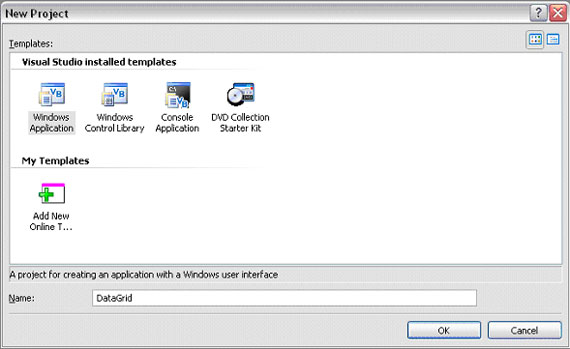
Figura 1 - Novo projeto
Vamos utilizar um Banco de Dados Access para esta demonstração, com o nome de Banco.mdb e com a seguinte estrutura de tabelas:
tblCategoria
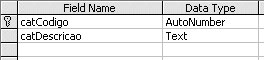
tblColunista
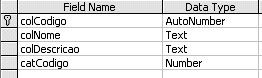
Relacionamento
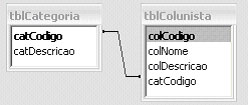
O próximo passo será iniciar uma conexão com o Banco de Dados criado, utilizaremos a nova janela do Visual Studio, chamada DataSource (figura 2) que é responsável por facilitar a conexão com dados.
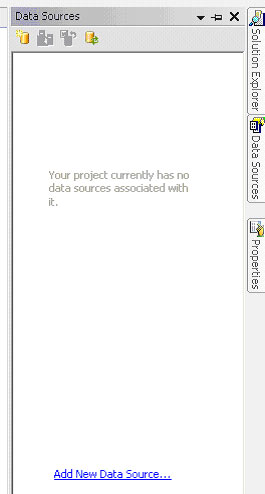
Figura 2 - Nova janela de DataSource.
Selecione Add New Data Source na janela de Data Source, um Wizard será aberto. Clique em Next, Selecione Local DataBase File e Next, selecione o banco de dados pelo botão Browse e Next, selecione as tabelas que utilizaremos (tblCategoria e tblColunista) e Finish.
Após a conexão com o Banco, a janela de Data Source exibe todas as tabelas conectadas (figura 3) .
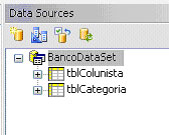
Figura 3 - Data Sources conectados.
O próximo passo será carregar o DataGridView com os valores das tabelas carregadas. Selecione na ToolBox o controle DataGridView (figura 4) e o adicione no formulário.
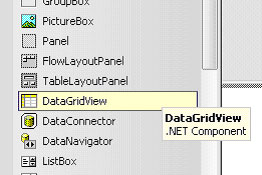
Figura 4 - Controle DataGridView.
Quando adicionamos o DataGridView no formulário, uma nova janela é aberta automaticamente, a janela de Ações (figura 5) onde já podemos alterar nosso DataGridView.
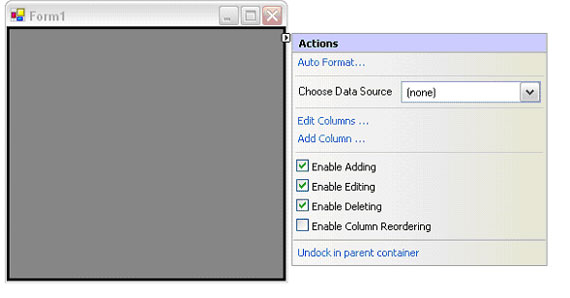
Figura 5 - Janela de Ações, outra novidade do VS 2005.
Como criamos o DataSource basta alterar a propriedade Choose Data Source para a tabela desejada (figura 6) e desmarque as opções de Adding, Editing e Deleting.
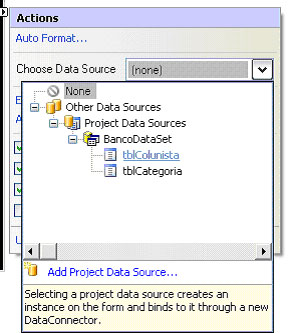
Figura 6 - Selecionando a tabela de Colunistas.
Após selecionar a tabela, já é criada toda a estrutura de conexão, dataset e dataadapter. O DataGridView já é montado com todas as colunas da tabela.
A customização das colunas era algo muito complicado de se fazer, no VS 2005 a facilidade nesta customização é a maior novidade. Note que todas as colunas da tabela estão carregadas no DataGridView, porém vamos alterar todas estas configurações.Clique com o botão direito sobre o DataGridView e selecione Edit Columns (Figura 7).
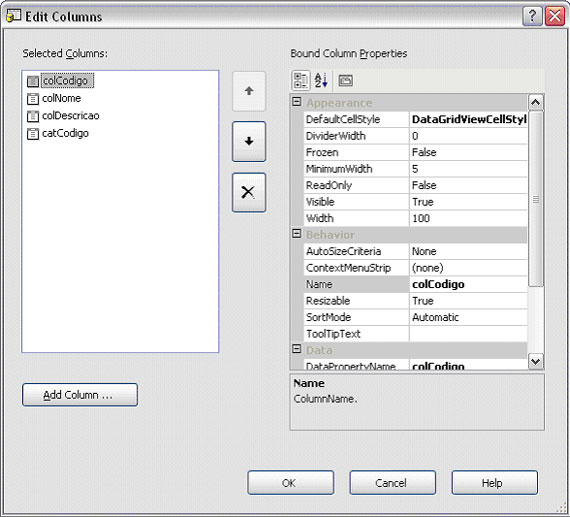
Figura 7 - Janela de edição de colunas.
Podemos através das propriedades customizar todas as colunas. Vamos customizar todas:
Coluna: colCodigo
| Propriedade | Valor | Obs. |
| Visible | False | Não será exibida esta coluna |
Coluna: colNome
| Propriedade | Valor | Obs. |
| Width | 250 | Largura da coluna |
| Header Text | Nome | Valor a ser exibido no cabeçalho da coluna |
Coluna: colDescricao
| Propriedade | Valor | Obs. |
| Width | 400 | Largura da coluna |
| Header Text | Descrição | Valor a ser exibido no cabeçalho da coluna |
Coluna: catCodigo
| Propriedade | Valor | Obs. |
| Visible | False | Não será exibida esta coluna |
Configuramos todas as colunas da tabela, porém agora vamos adicionar uma nova coluna onde um ComboBox com todas as categorias são listados e que selecione a categoria do colunista de acordo com o código gravado na tabela de colunista.
Na janela de edição de colunas (Figura 7), clique em Add Column (Figura 8). São duas opções para adicionar coluna: Databound Column, que são colunas ligadas ao DataSource que selecionamos e Unbound column onde adicionamos uma coluna sem vínculo com o DataSource.
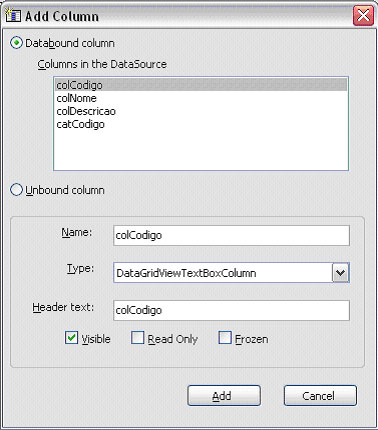
Figura 8 - Adicionando uma nova coluna.
Nosso caso vamos criar uma Unbound column (figura 9) com o Name = colCategoria, Type = DataGridComboBoxColumn e HeaderText = Categoria. Clique em Add para adicionar a coluna e close para fechar a janela.
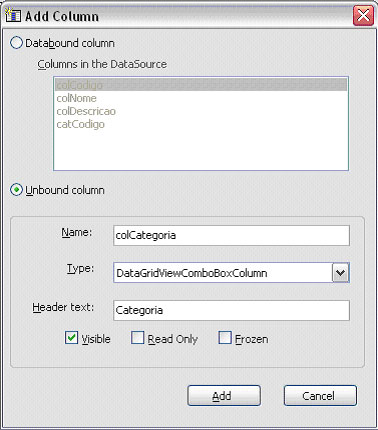
Figura 9 - Nova coluna
Na janela de edição de colunas (figura 7), selecione a nova coluna criada (Categoria). Configure da seguinte maneira:
Coluna: Categoria
| Propriedade | Valor | Obs. |
| DataSource | tblCategoriaDataConnector | A tabela de categria será carregada no ComboBox |
| DisplayMember | catDescricao | O campo que será exibido no ComboBox |
| ValueMember | catCodigo | Campo responsável pelo relacionamento entre as tabelas. |
| DataPropertyName | colCategoria |
Execute o projeto, o DataGridView será carregado (Figura 10) com todas as configurações de colunas e a coluna de ComboBox carregada.
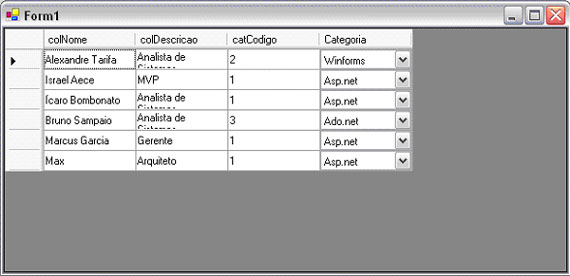
Conclusão: Para desenvolvedores WinForms, uma grande dor de cabeça acabou, além das novidades apresentadas acima, muitas outras existem dentro do controle dataGrid que será tema de diversos artigos.
Para baixar o fonte do projeto clique aqui.
Para ver outros vídeos acesse: http://www.codificando.net/view_ViOn.aspx
0 Se você tem interesse em aprender .net ou discutir .net entre no grupo de usuários Codificando.net - São Paulo.
Se tiver alguma dúvida, crítica, sugestão de artigo, fale comigo: atarifa@deloitte.com
Abraço.
Alexandre Tarifa
Líder Codificando.net SP
- Entity Framework 4: Repositório GenéricoVisual Basic .NET
- As edições 14 da Easy .net Magazine e 88 da .net Magazine já estão disponíveis.ADO.NET
- Postando no Twiiter com .NET e Migre.meC#
- Setup ApplicationsVisual Basic .NET
- Problemas na manipulação de arquivos do MS Excel com .NETVisual Basic .NET


